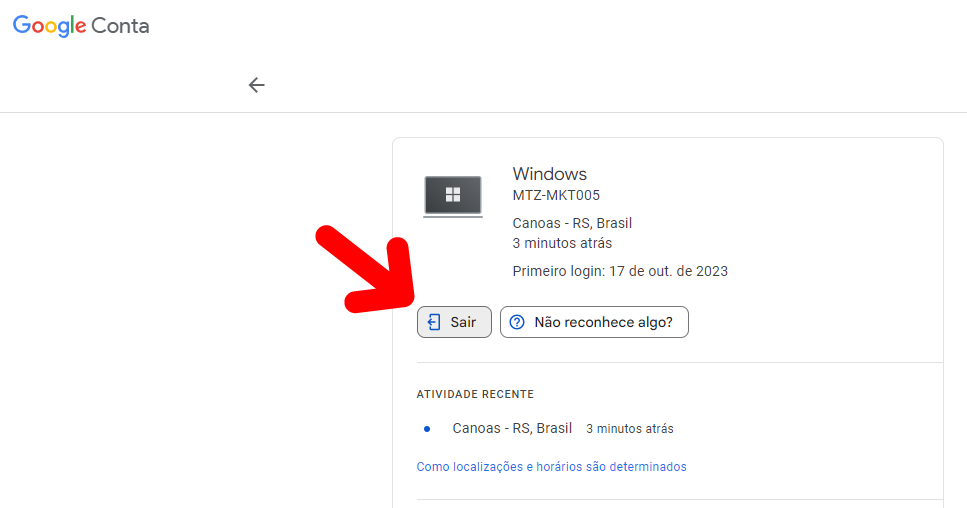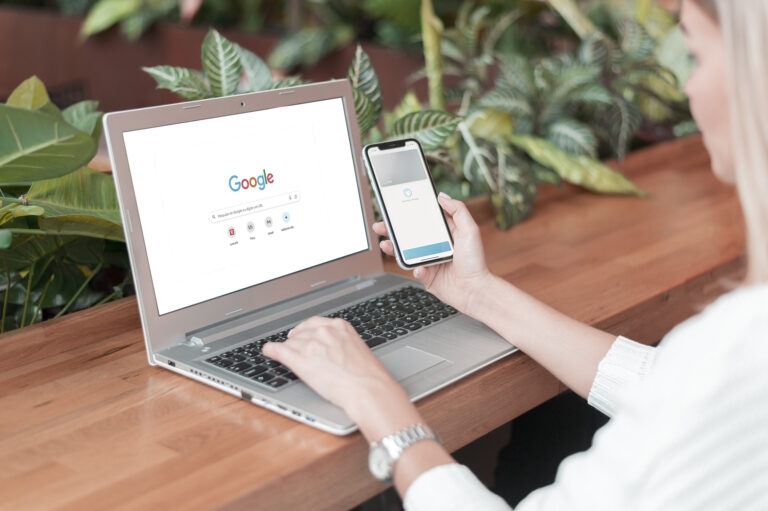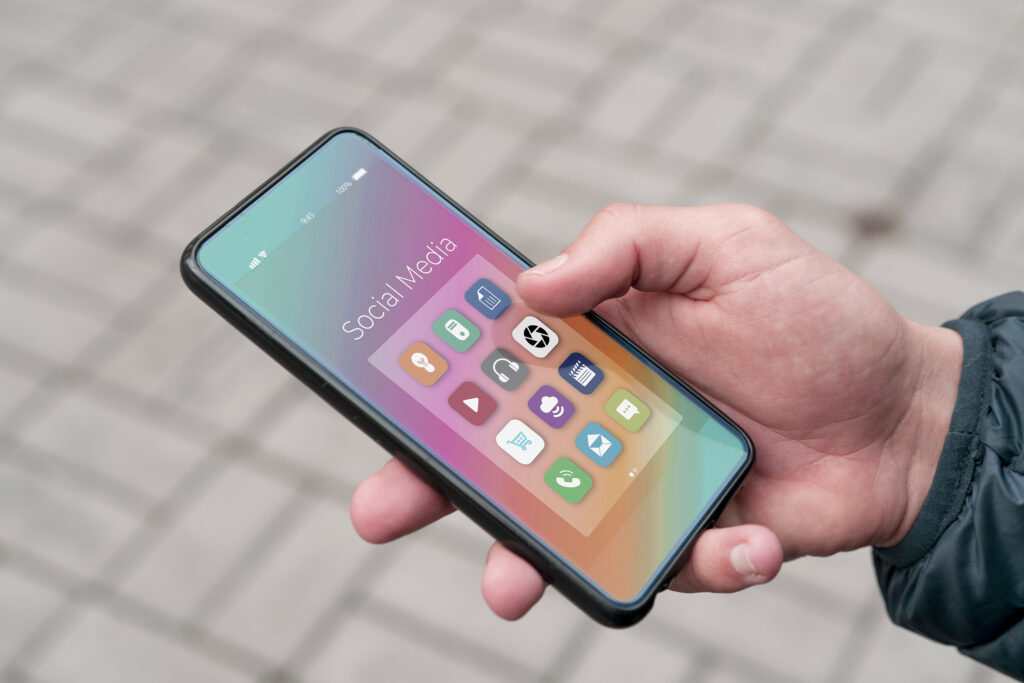Saiba como visualizar e desconectar dispositivos vinculados à sua conta Google com passos simples!
A nossa conta Google costuma servir como um portal para conectar múltiplos dispositivos. É aquele smartphone ou smartwatch que não temos mais acesso, ou um app que nos dá a opção de fazer login com a conta Google para não precisar de uma nova senha. Quando percebemos, possuímos diversos dispositivos vinculados e com o tempo não sabemos quais dados eles estão coletando.
Por isso, é crucial estar ciente de quais estão conectados. O gerenciamento adequado desses dispositivos não apenas garante a praticidade, mas também ajuda a proteger as nossas informações pessoais contra invasores. Neste guia, vamos explorar passo a passo como visualizar e gerenciar os dispositivos conectados à sua conta Google.
1. Ver dispositivos conectados à sua conta Google pelo navegador do computador
1) Primeiro, abra o navegador e acesse a sua conta Google. Se não estiver conectado a ela, utilize este link para fazer o login.
2) Em seguida, clique em “Segurança”, no menu da esquerda:

3) Role para baixo até encontrar a seção “Seus dispositivos”. Depois, clique em “Gerenciar todos os dispositivos”. Aqui você verá uma lista dos dispositivos conectados à sua conta:
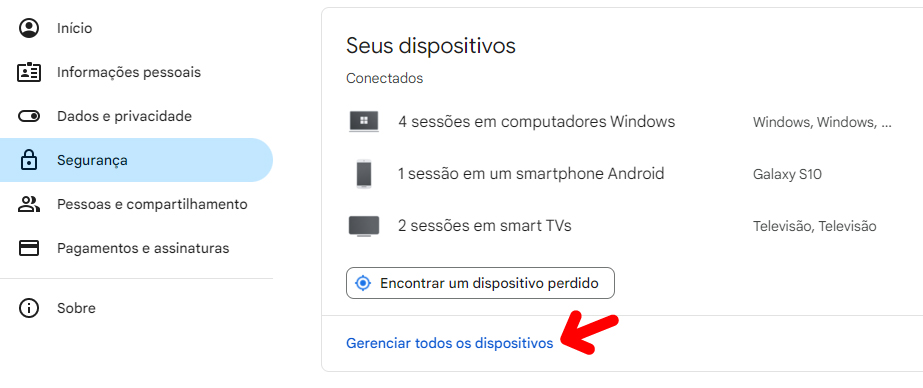
2. Ver dispositivos conectados à sua conta Google pelo Android e iPhone
O processo é basicamente o mesmo para telefones Android e iOS (iPhone):
1) Abra o aplicativo do Google e toque em sua foto de perfil, no canto superior direito da tela:
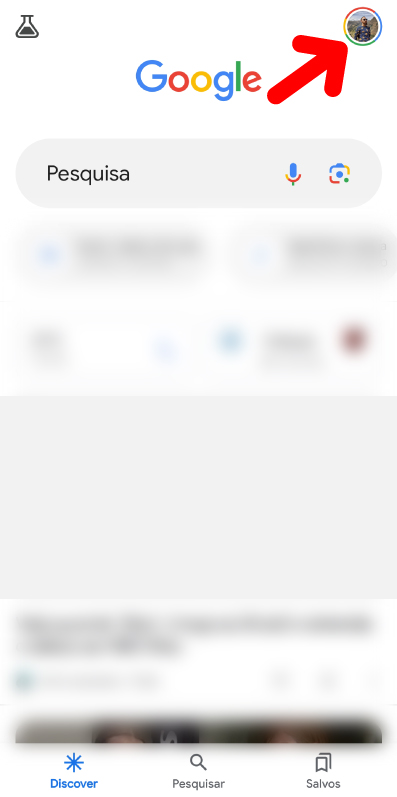
2) Clique em “Gerenciar sua Conta do Google” e, em seguida, role o menu abaixo do seu nome para a esquerda, até encontrar a aba “Segurança”:
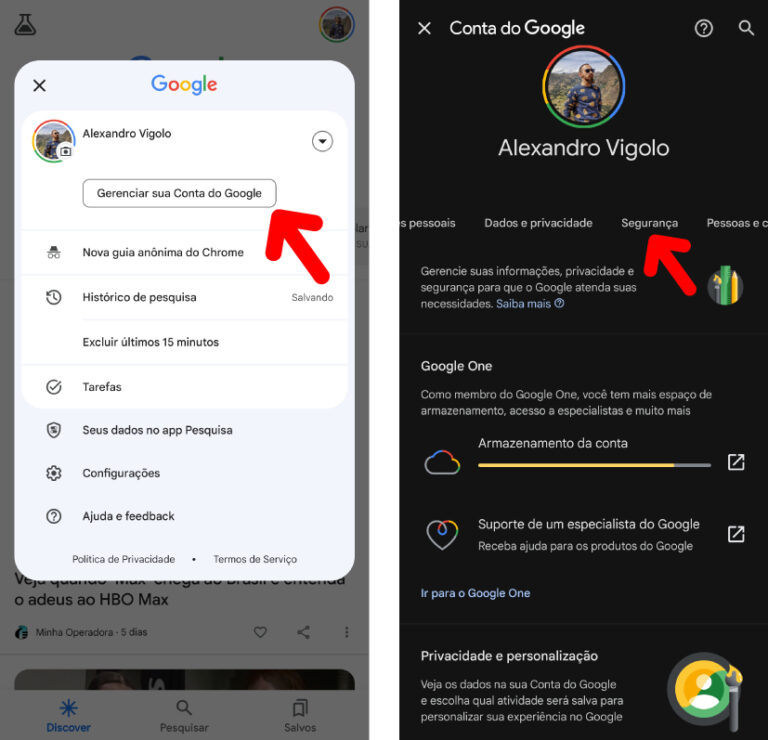
3) Desça até “Seus dispositivos” e toque em “Gerenciar todos os dispositivos”:
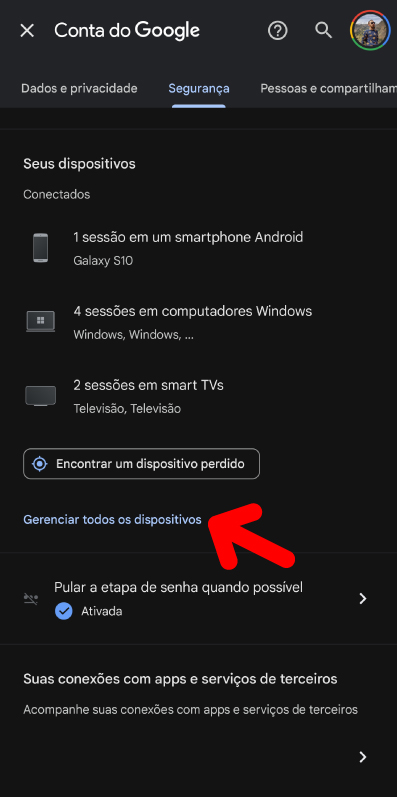
3. Remover dispositivos conectados à sua conta Google
Agora que você já conhece o passo a passo para identificar os dispositivos que estão conectados à sua conta Google, chegou o momento de aprender como remover esses dispositivos:
1) Siga os esquemas mostrados anteriormente até chegar na opção “Gerenciar todos os dispositivos”.
2) Clique no dispositivo que deseja remover:
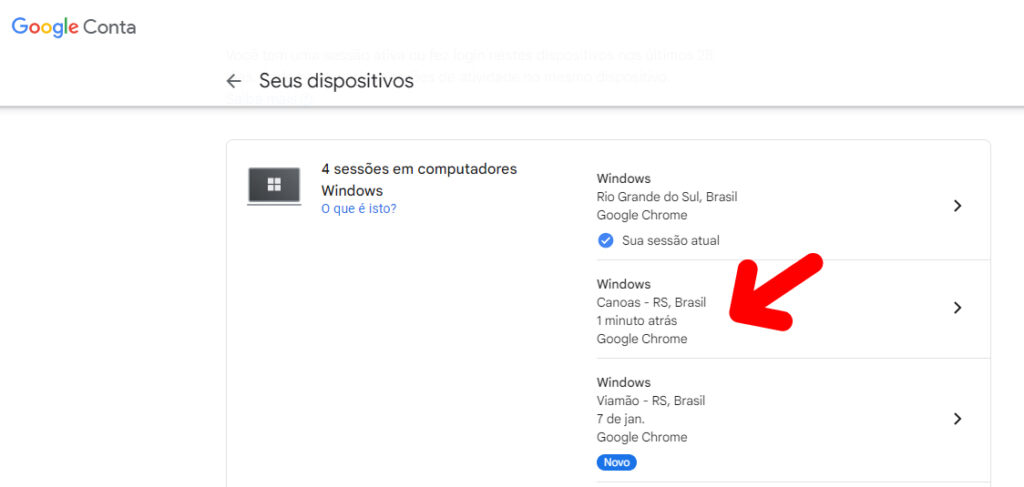
3) Por fim, toque em “Sair” e, para confirmar, clique em “Sair” novamente: